如何选择压缩软件进行网络文件传输
网上传输文件最常使用的软件是什么?大家可能会回答是迅雷、QQ等软件。其实,这些回答并不准确。网上传输的文件一般都已经是压缩处理过的,在网络带宽不宽裕的今天,如果不将文件压缩进行传输,那真的是浪费。正是网友和站长都有这个共识,所以,网上的下载和传输的数据大多数都用压缩工具打包成了最苗条的文件。而海鱼要隆重推荐的幕后英雄——压缩软件也正是通过默默无闻的工作成为了软件界的“劳模”。海鱼要让众所周知的、压缩能力超强的四位压缩高手登台比拼“武艺”。它们就是WinRAR、WinZIP、7ZIP、好压这是个压缩软件。
四大压缩工具登台亮相
WinRAR
版本:4.0beta 5
下载地址:
32位版本:http://www.hrtsea.com/soft/WinRAR_4.00_Beta_5_SC.exe
64位版本:http://www.hrtsea.com/soft/WinRAR_4.00_Beta_5_x64_SC.exe
简历:WinRAR是目前用户数量最多的压缩软件,其开创的.RAR压缩格式非常流行。WinRAR的界面友好,使用方便,支持的压缩文件格式齐全。
WinRAR的运行界面
WinZIP
版本:14.5
下载地址:http://www.corel.com/akdlm/6763/downloads/trials/WinZip/14/winzip145cs.exe
注册信息:用户名:WWW.OYKSOFT.COM
注册码:cushj-msipz-wnvfz-tfzjm-zqoia-mjdclzo
简历:WinZIP曾经是压缩软件的老大,只不过后来被WinRAR超越。WinZIP的不单支持多种压缩格式,而且可以对JPEG 图像进行压缩、调整大小和查看。目前最新版本为15.0 Build 9334,但缺乏官方纯正汉化,因此不推荐。

WinZIP的运行窗口
7ZIP
版本:9.2
下载地址:
32位.exe版本:http://downloads.sourceforge.net/sevenzip/7z920.exe
32位.msi版本:http://downloads.sourceforge.net/sevenzip/7z920.msi
64位版本:http://downloads.sourceforge.net/sevenzip/7z920-x64.msi
简历:7ZIP是最为流行的免费压缩工具,具有开源的优势。该软件还支持Windows、Windows mobile、Windows CE、苹果Mac OS X 、Debian 、ubuntu等多个平台,跨平台能力相当优秀。

7ZIP的运行窗口
好压:
版本:V2.2 (Build 6302)
下载地址:http://download.haozip.com/haozip_v2.2.exe
简历:好压是国内用户数量较大的免费压缩软件。该软件提供强力压缩、解压缩、加密压缩、分卷压缩、自解压等多项功能。

好压的运行界面
第一回合:压缩性能效率比拼
由于各款软件都是中文界面,易用性都还可以,海鱼主要让压缩软件在核心功能上进行比拼。首先,我们来看看这些压缩软件使用最为擅长的格式对同一个文件包(具有61个文件夹和520个文件,容量为1.14GB,如图1)进行压缩处理。
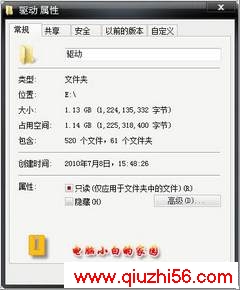
选择压缩的文件夹
海鱼用WinRAR将文件夹压缩成RAR文件(采用标准压缩)花费了422秒,最后的文件包大小为906MB。让WinZIP将文件夹打包成ZIP文件花费了147秒,ZIP压缩包大小为932.43MB,节省了235MB(如图2)。7ZIP当然使用自创的7Z文件格式压缩文件夹了,压缩时间为305秒,压缩包大小为883MB,节省的空间很可观。好压也采用ZIP格式压缩文件夹,打包速度很快,打包时间为46秒,压缩包大小为983MB。显然,我们可以发现:压缩工具的打包速度和压缩效果是一对矛盾体,打包速度快,压缩比就会下降,好压的打包速度最快,压缩比也最小。海鱼希望为大家找到打包速度较快,而压缩比也较高的软件。以下是四个压缩工具的压缩性能和效率图表。

WinZIP压缩完成后的提示很体贴
我们可以发现WinRAR的压缩最费时,最后的压缩包的体积仅仅比压缩速度最快的好压多节省了77MB,比压缩速度较快的WinZIP多节省了27MB,如果遇到紧急情况,WinRAR的压缩功能可要掉链子了。如果对压缩包的容量很在意,那么,首选7ZIP打包的.7Z文件,节省的空间最多,打包速度比WinRAR还快不少。如果既要打包的速度快,又要压缩比高,那么,可以选择WinZIP压缩成.ZIP文件。
www.qiuzhi56.com
第二回合:解压缩效率比拼
经过以上的压缩功能的对比,海鱼要开始另一项重要的核心功能——解压缩文件的性能比拼。我们知道网上下载了大容量的压缩包后,压缩工具能否尽快解压是衡量其性能的重要参数。 海鱼将让四个压缩软件对一个3.12GB大小的ISO文件进行解压操作(如图3)。
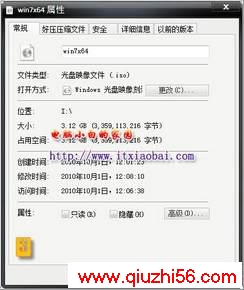
用来解压的.ISO文件属性
首先,还是WinRAR率先登场。WinRAR解压这个文件花费了91秒。WinZIP选择解压文件时需要设置文件目录有点不方便,解压时间为100秒。7ZIP和好压都无法正确识别.ISO文件,因此,该操作无法完成。目前,网上的软件的安装映像都是.ISO文件,7ZIP和好压的功能无疑存在缺陷了。为了客观地对各个压缩软件的解压性能做个比较,海鱼让四个软件对一个661MB的.RAR文件进行解压操作。WinRAR依然打头阵,解压时间12秒。WinZIP令人遗憾地弹出了文件错误的提示(如图4)。7ZIP解压出来的文件无效(如图5)。好压解压的时间为14秒,表现还不错。

WinZIP无法正确识别RAR文件
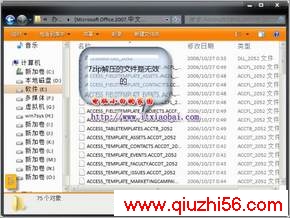
7ZIP解压的文件令人啼笑皆非
通过以上比拼,WinRAR大获全胜,不但支持常见的.ISO文件解压,而且解压.RAR文件速度较快。而WinZIP仅支持解压.ISO文件,却不能解压.RAR格式。7ZIP则在解压.ISO和.RAR文件都受挫。好压无法正确解压.ISO。
海鱼认为:在无法解压网络常见的压缩文件时已不必再计较软件的效率了,以下给大家列出各款软件官方的文件格式支持的截图或者网页图。
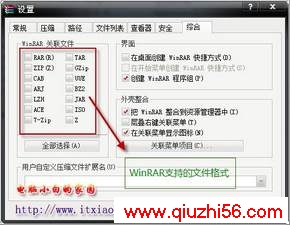
WinRAR支持的文件格式
WinZIP官方支持的格式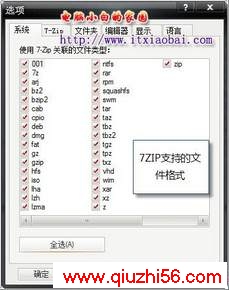
7ZIP支持的文件格式
好压支持的文件格式
大家可以发现所有软件都支持相当多的文件格式,包括.ISO和.RAR,但是只有WinRAR可以完美完成以上的解压认为,这是为何呢?显然,有些软件并没有具备对于各种压缩格式的良好的兼容性和纠错能力,这是最体现一个压缩软件实力的方面。
www.qiuzhi56.com
第三回合:压缩工具独门绝活对对碰
除了具备核心的压缩和解压缩功能,所有的压缩软件还具有个性化的特色功能。WinRAR具有独特的压缩包修复功能,可以轻松解决一些压缩包的问题(如图6)。WinZIP则具备在打包的.jpg图片压缩包中浏览图片和压缩包预览功能(如图7,仅支持.zip文件预览和浏览图片)。7ZIP的功能比较简练,但其具备快速选中同类文件的功能,这有助于快速打包(如图8)。好压的功能有些跨界,它可以将多个MP3合并,虽然WinRAR也有这个隐藏功能,但其无疑更加好用(如图9)。
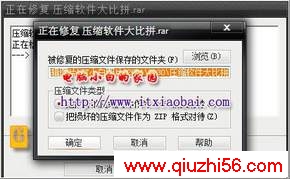
WinRAR可以修复受损的压缩包

WinZIP支持预览.zip文件
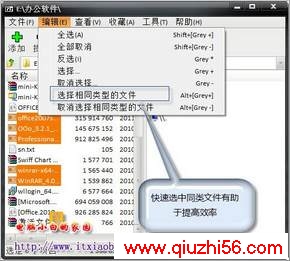
7ZIP可以快速选中同类文件

好压可以合并MP3
在这一回合中,WinZIP的独门功夫无疑更受青睐,无需解压接口浏览其中的图片和预览其中的文件,大大提高了操作便捷度。
海鱼点评:
经过以上3个回合的压缩软件的比拼,WinRAR除了压缩速度偏慢外,基本没什么缺陷,因此,可以作为日常的压缩工具使用。而WinZIP对于.ISO和.RAR文件支持稍差,如果你希望对一些图片文件压缩,不妨选择WinZIP。7ZIP的优势是压缩比较高,功能稍显得单薄,但开源软件的活力不可小觑。好压的压缩速度让人叹服,但对于.ISO文件的兼容性有待提高,如果你是音乐迷不妨选择它来合并mp3文件,再安装UltraISO来打开.ISO文件即可。
www.qiuzhi56.com 电脑知识网 打造全国最大的电脑知识学习基地
,如何选择压缩软件进行网络文件传输
- 如何选择压缩软件进行网络文件传输
- › 面临不同OFFER,该作如何选择
- › 淘宝开店 新手如何选择好自动充值软件
- › 如何选择压缩软件进行网络文件传输
- › 如何选择购买无线键盘鼠标
- › 如何选择电脑AMD集成显卡平台
- › 如何选择离岸公司注册地
- › 募股与负债如何选择
- › 如何选择个人创业贷款
- › 创业者应如何选择投资人:是魔鬼还是天使
- › 个人如何选择创业贷款?
- › 谈写议论文如何选择论据
- › 面对职场诱惑你会如何选择
- 在百度中搜索相关文章:如何选择压缩软件进行网络文件传输
- 在谷歌中搜索相关文章:如何选择压缩软件进行网络文件传输
- 在soso中搜索相关文章:如何选择压缩软件进行网络文件传输
- 在搜狗中搜索相关文章:如何选择压缩软件进行网络文件传输
tag: 网络基础知识,网络基础,计算机网络基础知识,电脑培训学习 - 网络知识 - 网络基础知识